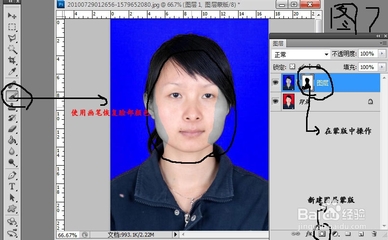你还在为证件照片背景更换而烦恼吗,只要你跟着我的教程步骤来,你会发现更换证件照片原来是如此简单。

ps个人证件照片更换背景颜色――方法/步骤
ps个人证件照片更换背景颜色 1、
打开需要处理的照片
ps个人证件照片更换背景颜色 2、
使用“快速选择工具”选出人物部分,对选的区域进行羽化和收缩操作(菜单栏---选择----修改----分别羽化和收缩1个像素)然后ctrl+j“通过拷贝到图层”这是你会发现图层出多了一个“图层1”
ps个人证件照片更换背景颜色 3、
shift+crtl+n 新建图层2,然后,,菜单栏---编辑---填充---颜色,选择你想要的颜色,我这里选择蓝色
ps个人证件照片更换背景颜色_照片换背景
ps个人证件照片更换背景颜色 4、
填充好颜色后,拖动图层1到图层2的上方,背景已经更换成功
ps个人证件照片更换背景颜色 5、
给照片加白色的框,alt+crtl+c“画布大小”宽和高都增加2到3厘米,
ps个人证件照片更换背景颜色_照片换背景
ps个人证件照片更换背景颜色 6、
菜单栏----编辑----定义图案(给图案定义名字,比如说证件照,方便查找)
ps个人证件照片更换背景颜色 7、
ctrl+n新建ps文档,尺寸大小由你定,然后shift+f5填充,填充内容(选择图案)找到你定义的图片,如果有多余的地方你,用裁切工具直接切掉,然后ctrl+s保存,OK,大功告成。
ps个人证件照片更换背景颜色_照片换背景
 爱华网
爱华网